นอกจากสารพัดฟังก์ชั่นเด่นๆ ที่ทำให้ A/V Receiver รุ่นนี้แตกต่างจากรุ่นเล็กๆ ที่กล่าวไปในหน้าที่แล้ว TX-NR818 ยังคงคอนเซ็ปต์ความเป็น Network Receiver จากปีที่แล้วมาอย่างต่อเนื่อง โดยในปีนี้ก็เต็มไปด้วยฟีเจอร์ในส่วนของเน็ตเวิร์กอีกสารพัดดังต่อไปนี้
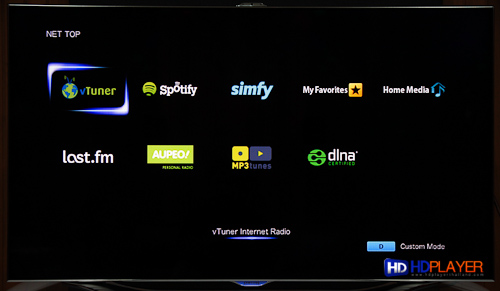
จากที่เห็นส่วนใหญ่ก็จะเป็นในส่วนของวิทยุออนไลน์และฟีเจอร์การเล่นไฟล์ผ่านเครือข่ายภายในบ้านนะครับ ก็ขอเริ่มกันที่อันแรกก่อนเลยซึ่งก็คือ vTuner โดยเข้าไปก็มีบุ๊คมาร์คของสถานีวิทยุหลากหลายสถานีทั่วทุกมุมโลกไว้ให้เลือกฟัง โดยของบ้านเราก็มีกว่า 25 สถานีที่ถูกบันทึกไว้ ตัวอย่างเช่น Cool 93 Fahrenheit เป็นต้น
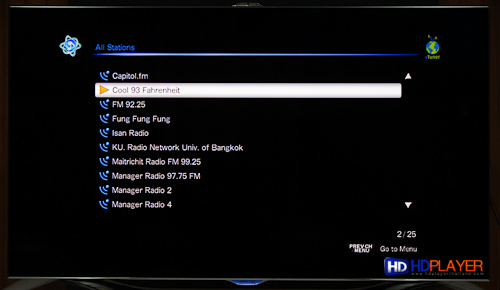
ต่อด้วย AUPEO ซึ่งเป็นเสมือนสถานีวิทยุส่วนตัวบนโลกอินเทอร์เน็ต โดยคุณสามารถเลือกศิลปิน หรือแนวเพลงที่ต้องการจากนั้นระบบจะทำการสุ่มเพลงในหมวดที่คุณเลือกมาให้ฟังโดยอัตโนมัติ!! ถูกใจขอเพลงสากลกันอย่างแน่นอนครับ จะติดที่ว่าเมื่อฟังไปได้สักพักก็จะมีโฆษณามาขั้นนั่นเอง ถ้าคุณไม่ต้องการจะฟังโฆษณาก็ง่ายๆ แค่จ่ายเพียง $4.95 ต่อเดือนก็จะไม่มีโฆษณาขั้นแล้วครับ 🙂
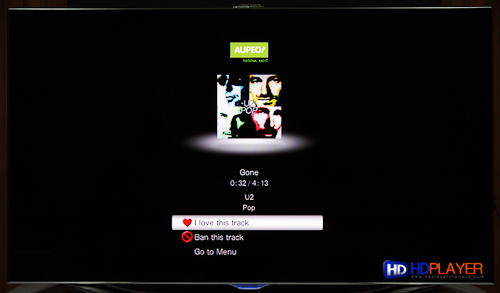
ยังมี Spotify, simfy, last.fm และ MP3tunes ที่เป็นสถานีวิทยุออนไลน์คล้ายๆกันกับสองตัวอย่างด้านบน ทว่ายังไม่เปิดให้บริการในบ้านเรานะครับ คาดว่าในอนาคตทาง Onkyo ประเทศไทยน่าจะนำมาให้แฟนๆ ได้ใช้งานกันอย่างแน่นอน
จบจากสถานีวิทยุออนไลน์กันไปนะครับ มาต่อกันที่การโยนเพลงบนคอมของเราไปเล่นผ่าน AVR ตัวนี้ผ่านฟีเจอร์ที่ชื่อ DLNA และ Home Media กันเลยนะครับ

เพื่อโยนไฟล์เพลงบนโทรศัพท์มือถือขึ้นไปเล่นผ่านแอมป์ได้แค่ปลายนิ้วสัมผัส
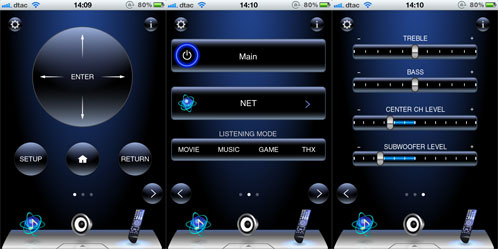
ก่อนที่จะมาเริ่มใช้งาน Home Media เราต้องมาเปิดการใช้งานแชร์ไฟล์บนเครื่องคอมพิวเตอร์ก่อนโดยเข้าไปที่ Start > Control Panel > HomeGroup > Change advance sharing settings.. โดยเข้าไปเปิด File and printer sharing ให้เป็น on ก่อนนะครับผม จากนั้นเราก็ไปคลิ๊กขวาที่โฟลเดอร์หรือไฟล์ที่เราต้องการจะแชร์ แล้วเลือก Share with > Homegroup (Read)
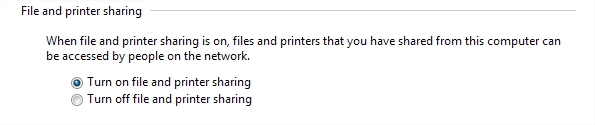
หลังจากนั้นก็มาดูว่า User ที่คุณกำลังใช้งานบนวินโดวส์อยู่นั้นมียูสเซอร์เนมและพาสเวิร์ดอะไร เพราะจะต้องใช้ในการล็อคอินเข้าใช้งาน Home Media นั่นเองครับ..
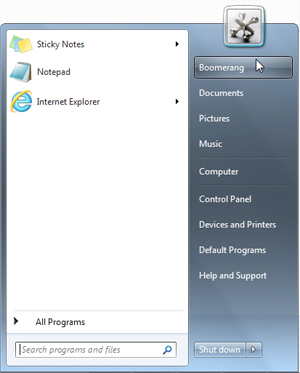
ถ้าไม่แน่ใจเรื่องพาสเวิร์ดก็สามารถคลิ๊กที่รูปจากเมนูที่แล้วนะครับ แล้วกด Manage Another Account แล้ว Create Account ขึ้นมาใหม่เลยครับ แล้วก็จดจำข้อมูลไว้ให้ดีว่าตั้งยูสเซอร์เนมและพาสเวิร์ดอะไรไป
ถ้าจัดการเรื่องพาสเวิร์ดกันไปเรียบร้อยแล้ว ก็มาเข้าที่เมนูของ Home Media ได้เลยครับ โดยระบบจะทำการลิสต์รายชื่อของคอมพิวเตอร์ที่อนุญาตให้เข้าไปเล่นไฟล์บนเครื่องได้ตามรูปนี้…
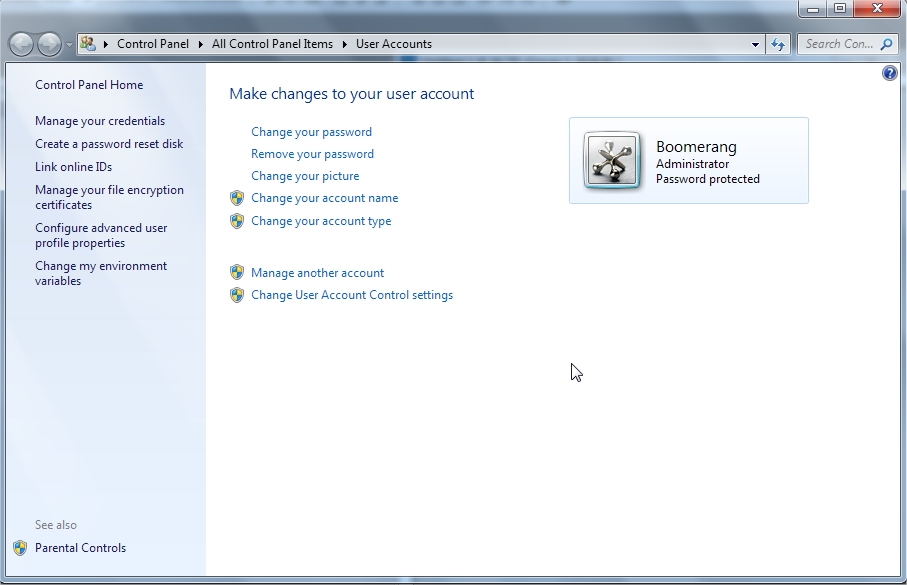
จากนั้นเราก็กดเข้าไปในเครื่องดังกล่าวเพื่อเลือกโฟลเดอร์ที่เราได้แชร์เอาไว้บนเครื่องคอมพิวเตอร์ของเรา และเล่นไฟล์ที่อยู่ในนั้นได้ตามใจชอบเลยครับ โดยไฟล์ที่รองรับตามที่ได้ทดสอบมาก็จะมี .wav, .flac, .mp3 และอีกหลายๆไฟล์ยอดนิยมครับผม เรียกได้ว่าสะดวกสบายอย่างแรงไม่ต้องมี Flash Drive, HDD หรือเสียบต่อสาย HDMI หรือ Analog Audio ผ่านเพลเยอร์ให้รกรุงรัง
หมายเหตุ : คุณภาพของการเล่นไฟล์ผ่านเครือข่ายภายในบ้าน และอินเทอร์เน็ตเรดิโอนั้น ขึ้นอยู่กับความเร็วของระบบอินเทอร์เน็ต และเสป็คของเร้าเตอร์ที่บ้านท่านนะครับ แนะนำว่าถ้าแชร์ไฟล์ผ่านระบบไร้สายควรจะใช้เป็น Wireless Class N เลยจะดีที่สุดครับ จะได้เล่นลื่นไหลไร้กระตุก














